耳コピ環境を整えよう
耳コピというのは大半が「聞こえた通りに、機械的に打ち込む」作業になります。
しかしiPodやウォークマン、あるいはパソコンのメディアプレイヤーなどで再生するのではあまり効率が良くありません。
効率的に行うには聞きたい個所を即座に再生できる環境が必要となります。
それにはDAWに楽曲を取り込んでしまうのが最も良いでしょう。
ReaperのようなDAWはMIDIシーケンス機能のほかに、オーディオを録音・編集する機能があります。
録音以外にもWAVファイルやMP3ファイルなどを取り込んで編集することもできます。
DAWによって対応するオーディオ形式は異なりますが、WAVはだいたいどのソフトでも対応しています。
当サイトではReaperを例に説明します。
オーディオをDAWに取り込む
Reaperを例にして説明します。
起動したら「挿入」→「メディアファイル」で耳コピしたい曲のファイルを選択します。
ReaperではWAV、MP3などが読み込めます。
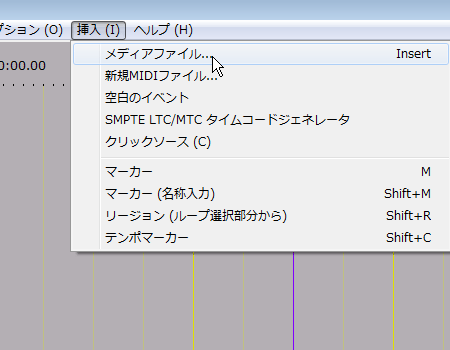
またはReaper上にファイルをドラッグ&ドロップしても取り込めます。
※ただしReaperを管理者権限で起動している場合はドラッグ&ドロップを受け付けません。
(Windowsの仕様です)
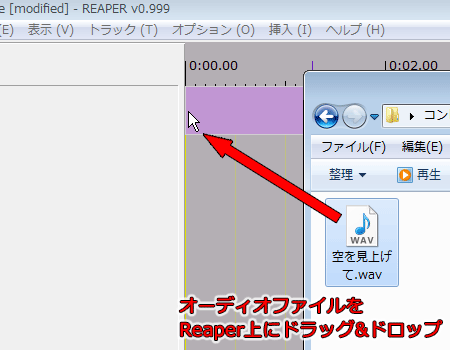
※注意
ReaperではWAVなどの音源を取り込むと、音源ファイルのあるフォルダ内にReaperがファイルを自動的に生成します。
(「曲ファイル名.reapeaks」というファイル)
Reaperに音楽ファイルを取り込む前に、Reaperで必要なファイルをひとつのフォルダにまとめて置いた方が管理しやすくなります。
(後からでも一応管理はできます)
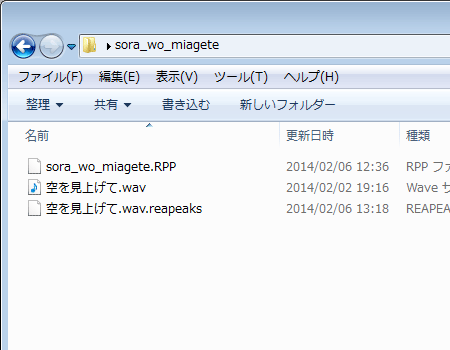
Reaperが起動したら、そのままいったん「ファイル」→「別名で保存」を選択し、自分のわかりやすい場所にReaperのプロジェクトファイルを保存してしまいましょう。
その際に「プロジェクトのためのサブディレクトリを作る」にチェックを入れておくとプロジェクトクトファイル名のフォルダが自動的に作られます。
この中にWAVファイルをコピーした後にReaperに取り込みしましょう。
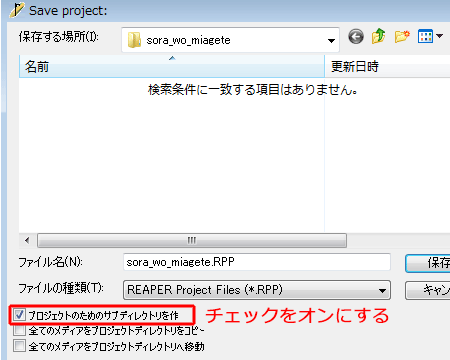
DAWのテンポ、拍子を合わせる
DAWに取り込んだら、次は曲の拍子とテンポを見つける作業になります。
拍子は複雑な曲でない限り聞けばすぐにわかると思います。
「空を見上げて」は3/4拍子になります。
Reaperでは「挿入」→「テンポマーカー」で挿入されるテンポマーカーを使って拍子やテンポを変更することが出来ます。
「挿入」コマンドは現在の再生バーの位置に挿入されるので、再生バーを一番最初に戻してからテンポマーカーを挿入しましょう。
「beats/measureをセット」にチェックを入れ、数値に3を入力します。
テンポ(BPM)はとりあえず120のままで構いません。

途中に挿入してしまった場合はドラッグで先頭に移動できます。
この場合、自動で1小節1拍目に出来るテンポマーカーは「Tマーク」を右クリックして表示されるメニューから削除しておきましょう。
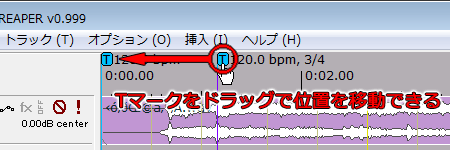
またテンポを取りやすくするためにトランスポートパネルの表示単位を時間から小節に変更しておきましょう。
トランスポートパネル右端の「Time」を「Measures」に変更すると、トラックや再生バーの位置の表示が時間表示から小節表示になります。
曲を作る場合は小節表示のほうが適しています。
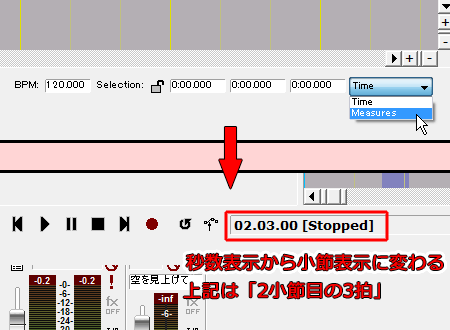
この状態で見やすい大きさに適当に拡大表示し(トラックペイン右下の「+」マーク)、取り込んだ曲トラックの「音の出始め」を2小節目に合わせます。
本来なら1小節目でもかまわないのですが、この曲は頭の部分は一拍目よりも微妙に早く始まっているのでズレが生じてしまいますので、2小節目にしておきます。

この状態で再生してみると、トランスポート(Reaper上のテンポ)の表示と実際の曲のテンポとが全然あっていないことがわかります。
トランスポートのほうがずっと早くカウントしてしまっていますね。
なのでテンポマーカーの設定でテンポを下げます。
すでに挿入してあるテンポマーカーの「Tマーク」を右クリックし「テンポマーカーを編集」を選択するとテンポの変更が出来ます。
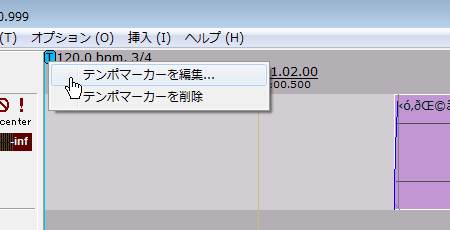
実はこの曲のテンポは「BPM94」なので94と入力します。
テンポを変更すると、曲の開始位置が微妙にズレます。
テンポを変える度に曲の位置が2小節目頭に来るように再度調整します。
今度はトランスポートの表示と曲のテンポとがぴったり合ったと思います。
実際には「テンポ変更→再生して確認」という作業を繰り返してテンポを特定します。
調整の過程で「95」などの近いテンポを入力した場合、曲の最初のほうではぴったり合っているように見えることがあります。
しかし曲の途中や終わりのほうになるとズレが大きくなるので、曲の全体を通してテンポがぴったり合うようにしましょう。
最初から最後までテンポがバッチリ合ったら耳コピの準備は完了です。
この状態にするとMIDIデータとオーディオ再生位置がピタリ同じになり、打ち込みがしやすくなります。
わかりにくい箇所はループで聞き込むなどの普通では難しい再生方法も可能になります。
テンポ合わせの際に1小節目に曲の頭の位置を合わせた場合は2小節目に移動しておいてください。
1小節目には音源初期化用のMIDIデータなどが入るので空白にしておきます。
Dominoと連携する場合
ReaperとDominoを連携させる場合、Reaper上で作成したMIDIパート(MIDIファイル)は何の設定もされていない「空っぽ」のMIDIファイルになります。
これをDominoで開くと、拍子やテンポの設定がされておらずReaperとの設定とズレてしまいます。
そのためDomino上で設定をし直す必要があります。
通常通りReaperからDominoを呼び出し、Dominoの「Conductor」トラックを選択し、「挿入」から「テンポ」と「拍子」を挿入します。
設定はReaperの設定と同じにします。
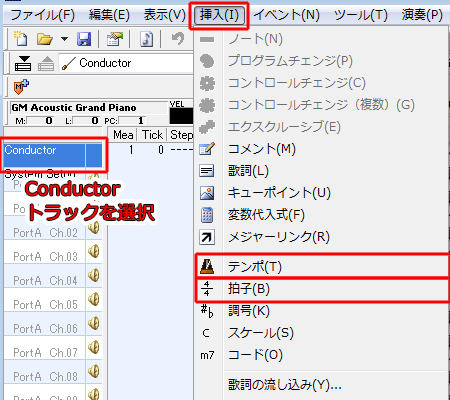
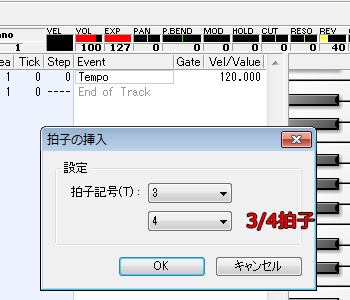
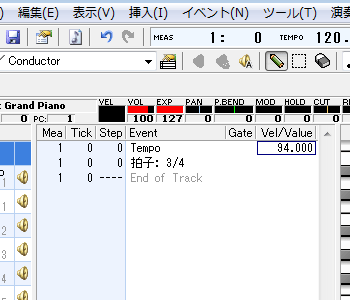
Reaper上で新しくMIDIパートを作るたびにこの設定が必要になります。
その後はいつも通り「PortA Ch.1」トラックを選択し、MIDIを打ち込んでいきます。